Система позволяет настраивать расположение полей на формах деталей.
Для вызова мастера настройки следует нажать правой кнопкой мыши на свободной области формы деталей и выбрать действие «Настроить расположение».
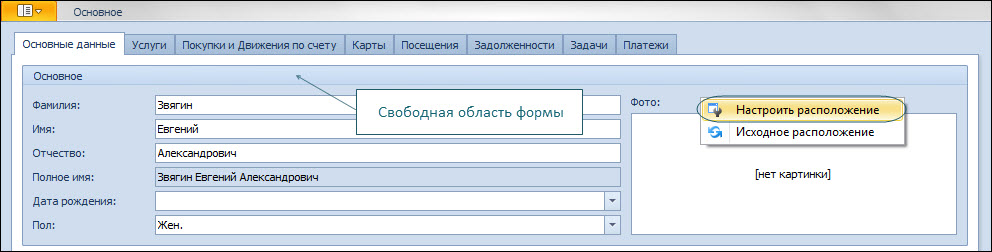
Рисунок. Настройка расположения
На форме «Настройка расположения" 2 закладки: "Скрыть элементы" и "В виде дерева". Для добавления/удаления поля пользователю нужно использовать первую вкладку. Для просмотра полей в виде древовидной структуры пользователю следует перейти на вторую закладку.
Для добавления поля на форму «Настройка расположения»:
•Добавить поле в список доступных по кнопке "Добавить". Далее в появившейся форме объектной модели выбрать нужное поле.
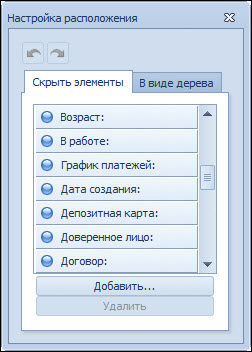
Рисунок. Форма «Настройка расположения»
Для настройки расположения полей на форме деталей следует выделить необходимое поле левой кнопкой мыши и перетащить его в нужное место.
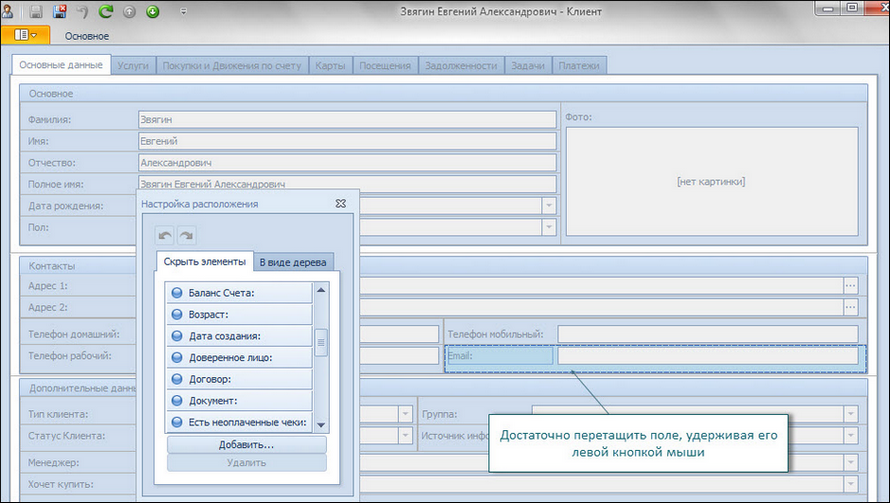
Рисунок. Настройка расположения полей на форме деталей
Для добавления нового поля следует перетащить его с панели «Настройка расположения» на форму деталей. Таким же образом могут быть добавлены "пустой" элемент, метка, разделитель.
Для удаления поля с формы следует перетащить его на панель «Настройка расположения».
Восстановление исходного расположения полей осуществляется на открытой форме деталей:
•Пользователю следует нажать правой кнопкой мыши на свободной области формы и выбрать действие контекстного меню "Исходное расположение".
•На появившейся форме подтверждения нажать "Ok", после чего исходный набор и расположение полей будут восстановлены.